pdf文档转换成word文档怎么转?安利4种轻松实现的方式
pdf文档转换成word文档怎么转?在现代办公中,PDF和Word是两种常用的文档格式。PDF格式因其良好的兼容性和稳定性而受到广泛欢迎,但Word文档则因其强大的编辑功能而不可或缺。那么,如何将PDF文档高效、准确地转换成Word文档呢?本文将为小伙伴们安利四种轻松实现的方式,帮助你轻松应对PDF转Word的需求。

方式一、使用在线转换工具
在线转换工具无需安装任何软件,只需访问网页即可完成转换,方便快捷。迅捷PDF转换器在线网站支持多种文件格式的转换,可以满足用户多样化需求。适合小文件、临时转换需求,以及在没有安装专业软件的情况下使用。
使用方法:
1.进入在线网站(https://app.xunjiepdf.com/),在功能栏中找到【PDF转Word】功能,然后将需要转换的PDF文件上传到网站中。
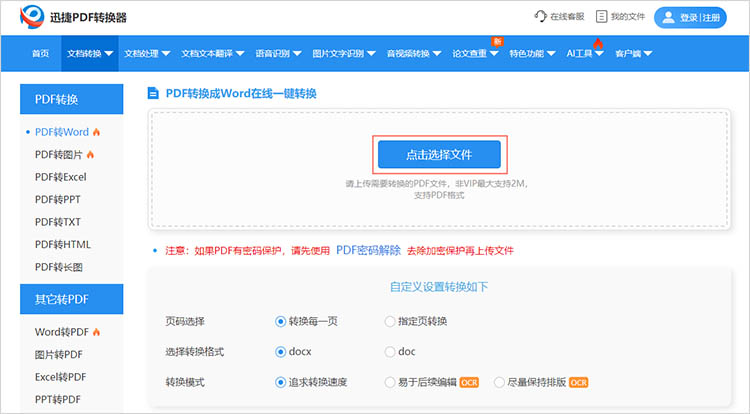
2.根据实际情况,选择合适的转换参数,包括转换页码、转换格式和转换模式。
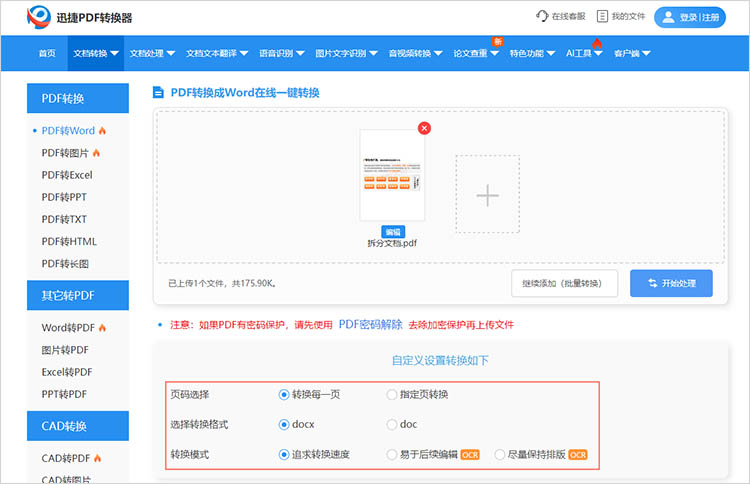
3.点击【开始处理】,网站会按照设定对文件进行转换。转换完成后的文件,需要点击【立即下载】才可以保存。
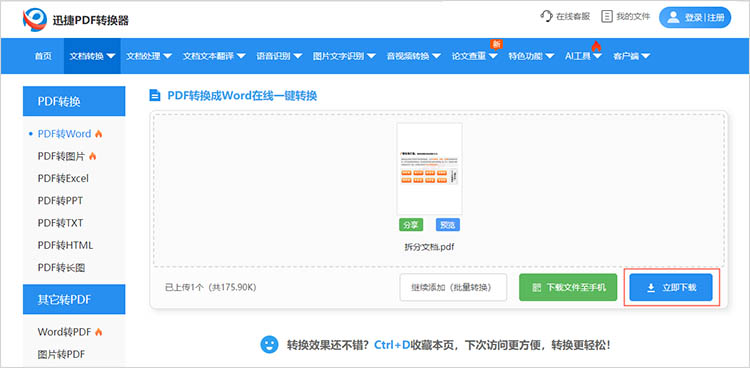
方式二、利用专业PDF转换软件
专业软件通常具备更高的转换精度和效率,支持批量转换,适合处理大量文件或需要高质量转换的场景。迅捷PDF转换器可以将PDF文件转换为Word及其他多种格式,如PPT、Excel、TXT等,满足不同用户的多样化需求。
使用方法:
1.找到软件中的【文件转Word】功能,点击【添加文件】上传PDF文件。
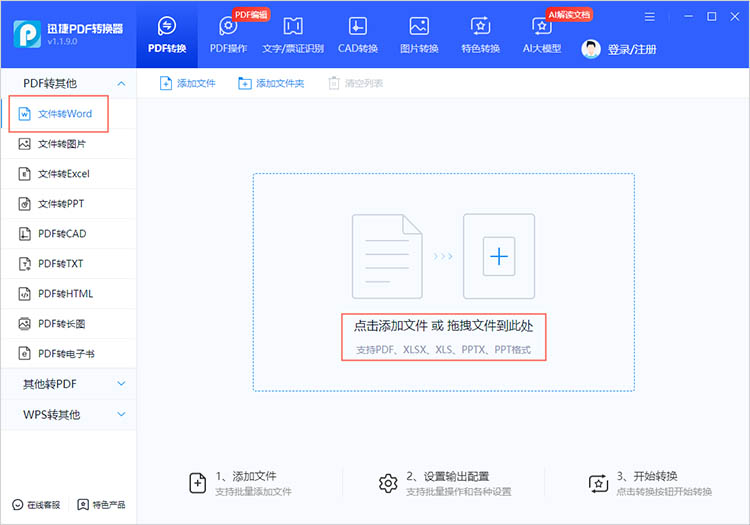
2.文件上传完成后,同样需要对相关参数进行调整。
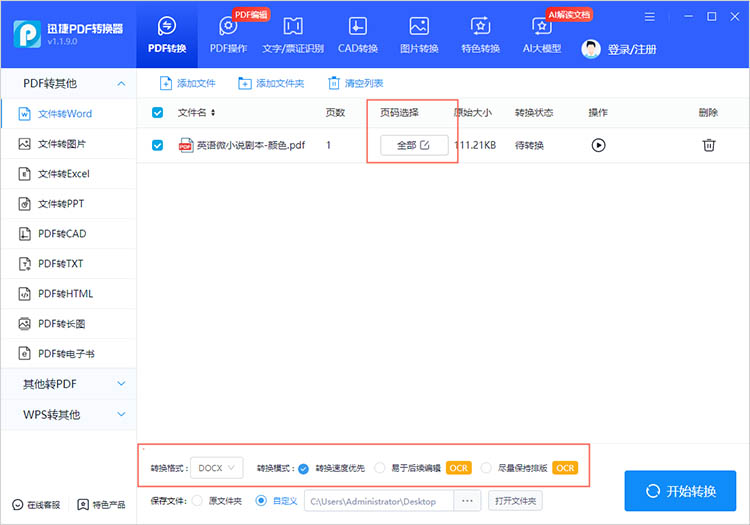
3.调整完成后,点击【开始转换】按钮,等待软件完成转换即可,方便又快捷。
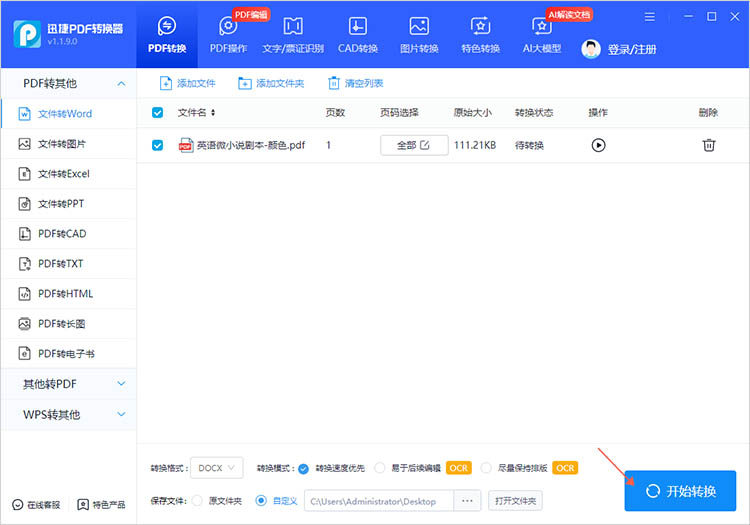
方式三、借助OCR技术
OCR技术对于扫描版PDF文档的转换尤其有效,因为扫描版文档的内容不是文本而是图片。适用于需要将纸质文档数字化或处理图像形式的PDF文件的用户。迅捷OCR文字识别软件能够高效地将PDF文档中的文字内容识别并提取出来,转化为可编辑的文本格式。
使用方法:
1.启动迅捷OCR文字识别软件,在软件左侧的功能栏中找到【PDF文档识别】功能,同时点击右侧的【添加文件】上传需要识别转换的PDF文件。
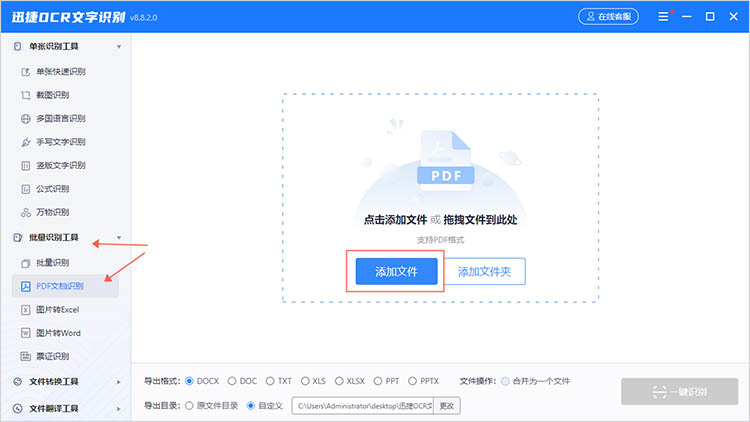
2.结合实际情况选择合适的识别效果,勾选合适的导出格式,点击【一键识别】即可。
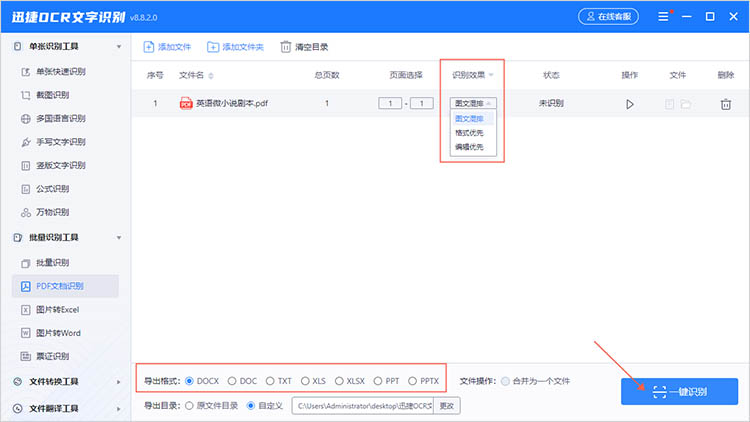
方式四、使用Word内置功能
对于日常小批量的转换需求,利用Word自身的功能进行PDF转Word是简便而有效的选择。适合已安装Microsoft Word的用户。
使用方法:
1.通过【文件】菜单选择【打开】,然后选择想转换的PDF文件。
2.Word会提示将PDF文件转换为可编辑的Word文档,点击【确认】。转换后,就可以直接在Word中编辑文件,如有需要可调整格式。
3.编辑完成后,选择【文件】,点击【保存】为Word文档格式。
有关于“pdf文档转换成word文档怎么转”的方法分享到这里就结束了,将PDF文档转换为Word文档并不是一件困难的事情。有了以上四种方法的指导,我们可以根据信息量、处理频率和具体需求选择合适的方式。希望小伙伴们在今后的工作中能够游刃有余地完成PDF转换任务。
相关文章
Word转excel怎么转换排版不乱?看这四个工具转换
办公时把Word里的表格转成Excel,最让人头疼的就是排版错乱——表头错位、单元格合并异常、文字换行混乱,重新调整又费时间。今天就分享四个能保证“排版不乱”的Word转Excel工具,不管是日常办公还是临时处理文件,都能轻松搞定。
ppt怎么转成pdf版本?3个方法让演示文稿分享更轻松
ppt怎么转成pdf版本?在现代工作和学习中,PPT演示文稿是一种常见的展示工具。然而,有时我们需要将PPT转换为PDF格式,以便更方便地分享、打印或确保内容的一致性。本文将详细介绍三种PPT转PDF的方法,帮助小伙伴们轻松实现这一转换过程,让分享演示文稿更加轻松高效。
jpg怎么转pdf?5个实用工具,办公党必备
办公中常需把jpg转pdfF——扫描合同要整合成一个文件、会议照片需整理归档、产品图要打包发给客户,散图发过去又乱又容易丢。今天分享几个实用工具,不用装软件,浏览器点开就能用,每款都讲清功能和操作步骤,办公党收藏好,碰到jpg转pdf转换问题,直接打开这篇文章,轻松解决文档转换、处理难题!
电脑怎么把pdf改成jpg格式?试试这4种方法
电脑怎么把pdf改成jpg格式?在现代社会,PDF文件因其安全性和便捷性被广泛使用。在某些特定场景下,例如需要在网页中嵌入图片、在不支持PDF的平台上分享、或者仅仅需要将PDF中的某一页作为图片素材时,将PDF文件转换为JPG格式的需求便应运而生。本文将介绍四种常用的方法,轻松完成PDF转图片,以帮助大家更加深入地掌握这一技能。
怎么扫描图片变成pdf?4种转换方式详细教程
将图片转换为PDF格式在现代工作和学习中变得越来越常见,无论是整理扫描文件、归档重要图片资料,还是方便传输和共享,PDF格式都具有不可替代的优势。它能保证文件在不同设备和操作系统上的兼容性和一致性,避免格式错乱的问题。那么,怎么扫描图片变成pdf?本文将详细介绍四种图片转PDF方法,希望能帮助大家找到适合自己的转换方式。

 ”
” ”在浏览器中打开。
”在浏览器中打开。

